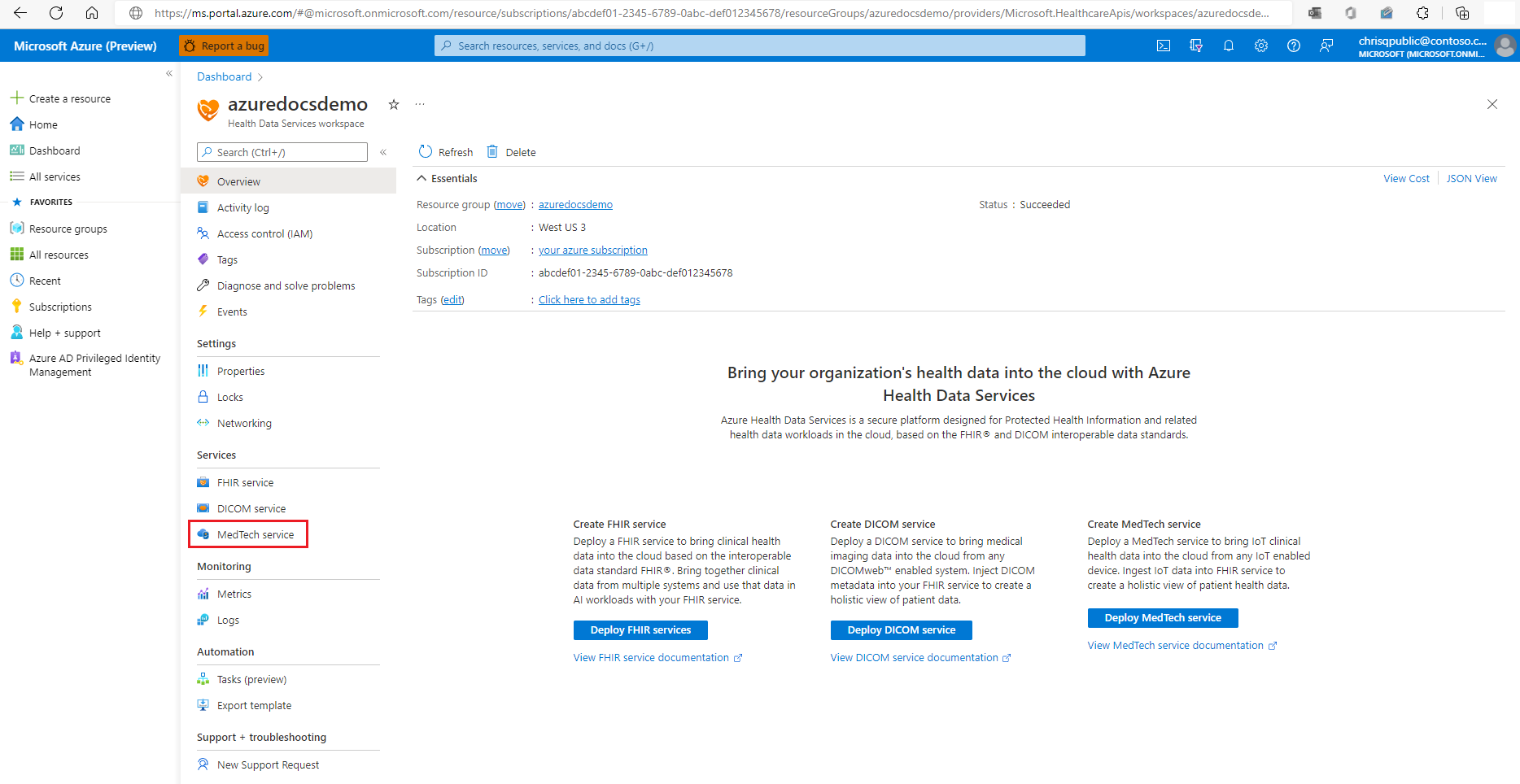Como usar as guias monitoramento do serviço MedTech e verificações de integridade
Observação
O FHIR® (Fast Healthcare Interoperability Resources) é uma especificação de serviços de saúde abertos.
Neste artigo, saiba como usar as guias marcar de monitoramento e integridade do serviço MedTech no portal do Azure. As guias de monitoramento e integridade marcar fornecem acesso a métricas de serviço MedTech cruciais e verificações de integridade. Essas métricas e verificações de integridade podem ser usadas na avaliação da integridade e do desempenho do serviço MedTech e podem ser úteis para ver padrões e/ou tendências ou ajudar na solução de problemas do serviço MedTech.
Usar a guia de monitoramento do serviço MedTech
No workspace dos Serviços de Dados de Integridade do Azure, selecione Serviço MedTech em Serviços.
Selecione o serviço MedTech para o qual você gostaria de exibir as métricas. Para este exemplo, selecionaremos um serviço MedTech chamado mt-azuredocsdemo. Você selecionará um serviço MedTech em seu próprio workspace dos Serviços de Dados de Integridade do Azure.
A guia monitoramento do serviço MedTech será aberta exibindo um subconjunto das métricas de serviço MedTech com suporte. Por padrão, a opção Mostrar dados para a última é definida como 1 hora. Para ajustar a duração do tempo, selecione a opção Mostrar dados para a última opção, selecione o período de tempo que você deseja exibir e selecione Aplicar. Selecione a seta para baixo no bloco Métricas do serviço MedTech de Tráfego para exibir o próximo conjunto de métricas de tráfego do serviço MedTech.
Importante
Se você sair da guia monitoramento do serviço MedTech, todas as configurações personalizadas feitas nas configurações de monitoramento serão perdidas e precisarão ser recriadas. Se você quiser salvar suas personalizações para exibição futura, poderá fixá-las em um portal do Azure dashboard como um bloco.
Para saber como personalizar e salvar as configurações de métricas em um bloco e portal do Azure dashboard, consulte Como configurar as métricas do serviço MedTech.
Opcional – selecione o ícone de pino para salvar o bloco de métricas em um portal do Azure dashboard de sua escolha.
Dica
Para saber mais sobre as opções avançadas de exibição e compartilhamento de métricas, consulte Introdução às Métricas do Azure Explorer
Métricas disponíveis para o serviço MedTech
Esta tabela mostra as métricas de serviço MedTech disponíveis e as informações que as métricas estão capturando. As métricas em negrito são as métricas exibidas na guia Monitoramento :
| Categoria de métrica | Nome da métrica | Descrição da métrica |
|---|---|---|
| Disponibilidade | Status de Integridade IotConnector | A integridade geral do serviço MedTech. |
| Errors | Contagem Total de Erros | O número total de erros. |
| Latência | Latência média do estágio de grupo | A latência média do estágio de grupo. A fase de grupo executa o buffer, a agregação e o agrupamento em mensagens normalizadas. |
| Latência | Latência média do estágio de normalização | A latência média do estágio normalizado. O estágio normalizado executa a normalização em mensagens de entrada brutas. |
| Tráfego | Número de recursos Fhir salvos | O número total de recursos FHIR atualizados ou persistidos pelo serviço MedTech. |
| Tráfego | Número de mensagens de entrada | O número de mensagens de entrada brutas recebidas (por exemplo, os eventos do dispositivo) do hub de eventos de origem configurado. |
| Tráfego | Número de medições | O número de leituras de valor normalizadas recebidas pelo estágio de transformação FHIR do serviço MedTech. |
| Tráfego | Número de grupos de mensagem | O número de grupos que têm mensagens agregadas na janela de tempo designada. |
| Tráfego | Número de mensagens normalizadas | O número de mensagens normalizadas. |
Usar a guia Verificações de integridade do serviço MedTech
Selecione a guia Verificações de integridade em seu serviço MedTech para exibir as verificações de integridade. No exemplo, o serviço MedTech está passando todas as verificações de integridade conforme indicado pela linha Status e pela status Conectado.
Neste exemplo, podemos ver que o serviço MedTech está indicando que a marcar de Integridade para conexão do hub de eventos está mostrando um Status de Desconectado. Para descobrir como solucionar esse marcar de integridade com falha, você pode selecionar o link Acessando o serviço MedTech no hub de eventos na linha Saiba mais a ser direcionado para a seção guia de solução de problemas do serviço MedTech para resolver esse marcar de integridade com falha.
Próximas etapas
Neste artigo, você aprendeu a usar a guia marcar de monitoramento e integridade do serviço MedTech.
Para saber como configurar as métricas do serviço MedTech, confira
Para saber como habilitar as configurações de diagnóstico do serviço MedTech, confira
O FHIR® é uma marca registrada da Health Level Seven International, registrada no Escritório de Marcas Registradas dos EUA e é usada com a respectiva permissão.